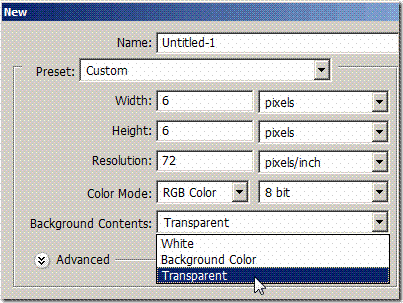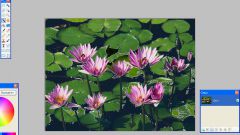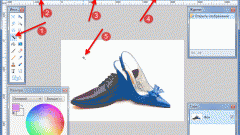Инструкция
1
Откройте нужную фотографию, выделите ее и скопируйте целиком (Select All>Ctrl+C). Затем создайте новый файл такого же размера (Ctrl+N) и в опциях укажите, что фон нового документа должен быть прозрачным (Transparent), то есть отсутствовать. Нажмите ОК и вставьте скопированное изображение на новый прозрачный фон (Ctrl+V).
2
Теперь обратитесь к панели инструментов и откройте инструмент выделения (например, Lasso Tool). Выделите на фотографии область белого фона, который должен быть удален и заменен на прозрачный. Замкните выделение и нажмите Delete. Вы увидите, как на месте белого фона появился прозрачный фон из бело-серой клетки.
3
Используя инструмент лассо и мягкий ластик, аккуратно удалите весь белый фон вокруг нужного объекта так, чтобы его контуры были полностью очищены от фона.
4
Подкорректируйте цветовую гамму, яркость и насыщенность цветов в разделах Levels, Color Balance и Hue\Saturation. При желании разнообразьте фотографию какими-то дополнительными фильтрами и эффектами.
5
Готово — ваша фотография теперь может быть сохранена. Выберите «File>Save as» и при сохранении в указанную папку укажите формат PNG или GIF. В этих форматах наиболее удобно впоследствии работать с изображением, имеющим прозрачный фон.
6
По такому же алгоритму вы можете удалить фон любого цвета с любого изображения, заменив его на прозрачный, или же не менять фон целиком, а вырезать только несколько прозрачных областей, оставив остальную фотографию нетронутой.
Вырезать белый фон с фото и сменить его на прозрачный вы можете, используя любую из новых версий Photoshop CS.
Вырезать белый фон с фото и сменить его на прозрачный вы можете, используя любую из новых версий Photoshop CS.
Источники:
- как убрать клетку на фоне в paint в 2018